wow战斗统计插件skada怎样显示两个窗口
1、首先,点击小地图旁边的大脚插件图标;

2、在展开的界面,点击skada;
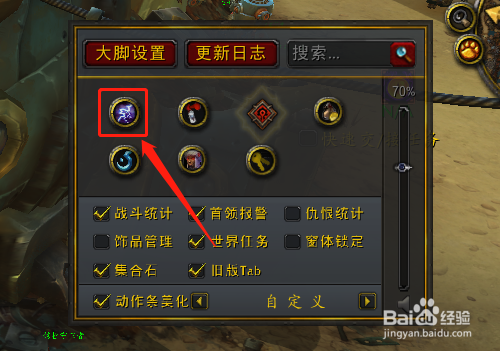
3、skada窗口就会出现在屏幕上,点击窗口上的齿轮图标;

4、然后点击“配置”;

5、在弹出的skada配置页面,点击“窗口”,在创建窗口位置输入任意名称,点击确定。

6、现在屏幕上就有两个skada窗口了,可以根据你的需要将他们放在合适的位置,分别显示不同的内容。
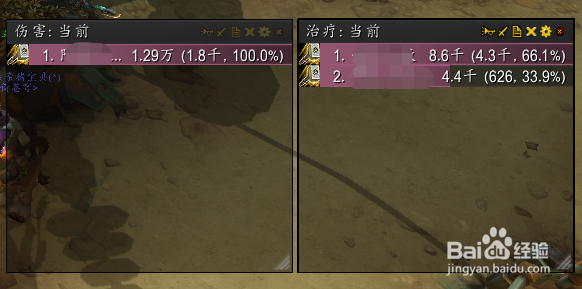
7、总结:1、点击小地图旁边的大脚图标;2、点击skada,打开skada窗口;3、点击小齿轮,然后点击配置;4、在skada页面,点击“窗口”,在创建窗口位置输入任意名称,点击确定即可。